Tilføj, administrer og skift brugerkonti på Android Lollipop
En af de mest fantastiske funktioner, der kommer ud af den nyeste Android-version, er brugerkonti. Vores smartphones og tablets er i dag så latterligt magtfulde, at det ikke er underligt, at en funktion som denne blev introduceret. Vi har trods alt flere konti på vores bærbare computere. Android Lollipop lader dig ikke kun tilføje andre brugere, den leveres også med en forud tilføjet gæstekonto det er allerede konfigureret til dig, så du kan skifte til den og overdrage din enhed med det samme, når havde brug for. Her er et hurtigt kig på, hvordan du tilføjer og skifter mellem brugerkonti og konfigurerer dem.

Tilføj en brugerkonto
Stryg ned for at få vist underretningscenteret, og tryk på brugerikonet øverst til højre. Første gang du trykker på den, åbnes indstillingerne for hurtig adgang, og du skal trykke på profilikonet endnu en gang for at få vist panelet med tilføjede brugere. Første gang ser du kun din egen konto behørigt mærket 'Ejer' og en Gæstekonto. Tryk på 'Tilføj bruger' for at tilføje en ny konto.


Indtast et navn på kontoen, og tryk på 'Ok'. Du bliver derefter spurgt, om du vil konfigurere kontoen nu. Hvis du trykker på 'Opsæt nu', skiftes du til den konto, hvor du kan fortsætte med at tilføje en Google konto og installation af apps, opsætning af en adgangskode og tilpasning af blandt andet din låseskærm ting.


Skift mellem konti
Skift mellem konti fungerer på samme måde uanset hvilken konto du er logget ind på. Hent underretningscentret ned, tryk på brugerikonet en gang, og vælg derefter igen hvilken konto du vil skifte til. Følg efter for at vende tilbage til ejerkontoen.

Tilføjelse af apps til brugerkonti
Det kan være en grund til, at apps, som du allerede har installeret på hovedkontoen 'Ejer', kan bruges af andre konti, hvis det er tilladt, men det fungerer ikke nøjagtigt sådan. For at føje apps til en brugerkonto skal en separat Google-konto konfigureres til den i sin respektive Google Play Store-app. Når det er gjort, kan brugeren installere apps. Fordelen her er, at hvis en bruger beslutter at installere en app, der allerede er installeret på den vigtigste ejerkonto, behøver du ikke at downloade den på ny. Appen bliver øjeblikkeligt tilgængelig på kontoen. Hver konto konfigurerer og tilføjer naturligvis konti separat fra alle andre konti. For at give en bruger mulighed for at foretage opkald skal du gå til Indstillinger> Brugere og trykke på tandhjulsknappen. Tryk på knappen Tillad telefonopkald og SMS for at tillade denne konto at foretage opkald fra SIM på enheden samt sende / modtage meddelelser.
Fjern en bruger
For at fjerne en konto skal du gå til Indstillinger> Brugere og trykke på den bruger, du vil fjerne, og tryk så på Fjern bruger. Når en bruger fjernes, mistes alle data fra den konto; fotos, konti, kontakter, alt.
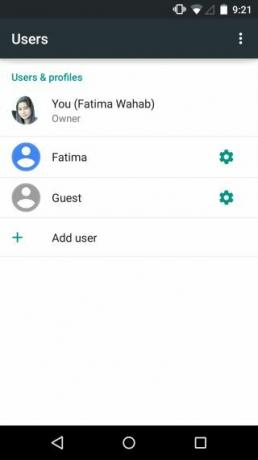
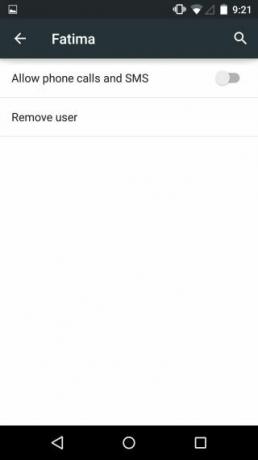
Afinstallation af en app til alle brugere
Du kan afinstallere en app på samme måde, som du altid har brugt i ældre versioner af Android, men med introduktionen af bruger konti, kan du trykke på knappen 'Mere' øverst til højre på afinstallations-appskærmen og afinstallere en app for alle brugere. Brugeren kan stadig uafhængigt tilføje appen til deres egen konto, så du ikke nøjagtigt blokerer den.

Brugerkonti og gæstekonto er blevet udført temmelig godt i Android Lollipop, og hvis ikke noget, er det en fantastisk måde for forældre at give børnene mulighed for at bruge deres enhed. Jeg kan ikke se, at sådan noget nogensinde kommer til en iOS-enhed, hvilket er en skam, fordi det ville være meget velkommen på en iPad.
Søge
Seneste Indlæg
Oplev nye YouTube-sangvideoer på Android og iOS med Music Monster
Blanding af konceptet om online musikopdagelse og social musikdelin...
Sådan spoler du frem og tilbage med en YouTube-video med ti sekunder [Android]
YouTube har længe haft en frem- og tilbage-knap til at hoppe til de...
Fix Lag på Dell Sreak efter opdatering til Android 2.2 Froyo
Hvis du for nylig har blinket eller opdateret til den officielle An...

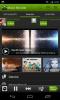
![Sådan spoler du frem og tilbage med en YouTube-video med ti sekunder [Android]](/f/878734816d84b390069539db68acf945.jpg?width=680&height=100)
